sbを設置する-その1
それではsbの設置に移ります。
その1ではsbをダウンロードしてからFFFTPを使って
サーバーにsbを移動する直前までを説明します。
1.sbとsb_extのダウンロード
sbダウンロードセンターからsbをダウンロードしましょう。
ダウンロードするのは
・sb本体
・sb ext
(AAA!CAFEの人は)for AAA!CAFE
となります。

※最初は安定動作バージョンを使いましょう。
2.フォルダ移動
ダウンロードが終わったら、
sb_extを解凍し、内部のextフォルダとその中身を
sb本体のsbフォルダ内に全て移動しましょう。
※解凍ソフトがない場合は+Lhasaでもインストールして下さい。

図のように9つのフォルダと8つのファイルがあればOKです。
3.init.cgi編集
編集といっても一部表記を変更するだけです。
 上の図が編集前のinit.cgiです。
上の図が編集前のinit.cgiです。
このうち、ScriptPathとBaseSrvの2箇所を変更します。
ScriptPathはsbを設置する予定のURL、
BaseSrvは"./“と記入します。
※例えば"www"内に設置するならば
http://orange-sky.sakura.ne.jp/
がブログのトップページになりますし、
“www"内の"sb"に設置するなら
http://orange-sky.sakura.ne.jp/sb/
がブログのトップページになります。
ここでは
http://orange-sky.sakura.ne.jp/sb/
として説明を続けます。

これで終わりです。
次はいよいよFFFTPを使用してsbを設置しますよ~。
※通常はこれで設定終了ですが
環境によっては以下の点に注意する必要があります。
■perlのパス設定
ほとんどの場合変更が必要ありませんが、
まれにperlのパスを変更する必要があるサーバがあります。
perlのパスを変更する必要がある場合は、
レンタルサーバ業者のWEBページに目立つ説明が書いてあるはずです。
逆に説明がないところは変更の必要がないということです。
※SAKURA Internet、AAA!CAFE等は変更の必要がありません。
■AAA!CAFEの人用説明
AAA!CAFEを利用している場合、AAA!CAFE用のパッチをダウンロードして
中にあるsbfile.pl、sbinit.pl、sbmake.plの3つのファイルを
sb本体の中にあるsbfile.pl、sbinit.pl、sbmake.plに上書きします。
またinit.cgiの書き方も少し変更があります。
詳しくはfor AAA!CAFEの中のreadme.txtを読んでください。
■文字コードの設定
JUGEMからxmlをインポートするときには文字コードがUTF-8でないと文字化けします。これについては後々説明していきますので今は気にしないでください。
ディスカッション
コメント一覧
さっそく、すいません。
ダウンロードは出来ましたが、
>sb_extを解凍
というのはどうしたら??
解凍ソフトがないとだめですか?
ううぅ。解凍ソフトがないとだめです_| ̄|○
解凍ソフト Lhasa
でぐぐって下さい。
http://www.google.co.jp
解凍、完了。。
お騒がせしました。
つづきをやってみます♪
またまた。。
>3.init.cgi編集
init.cgiのアイコンをwクリックでいいんでしょうか?
クリックしても開きません。泣)
そうか・・・。
init.cgiを右クリックしてメモ帳で編集できませんか?
あと今後のためにterapadっていう高性能メモ帳をダウンロードすることをオススメします。
やっとワードパットで開けました。
書き換えもできました。
(あってるかは不明・・。)
ただ、「初期設定ファイル」などの日本語の箇所が文字化けしてます。
(大丈夫でしょうか?)
ま、次のカテゴリーに進んでみます。
追伸
>terapadっていう高性能メモ帳
後でダウンロードしておきます。。
ブログツールsb移行奮闘記/最終章
1日目から始まった移行レポートも最終章。思えば長い道のりでした。なにかアツイものが心の奥底からこみ上げます。…ち、違うよこれは汗さ。涙なんかじゃないったら。検索エンジンのヒットについて前回の記事で懸念し…
初めまして。
今回sbを設置するにあたって参考にさせて頂き、また最後に参考サイトさんとして文中リンクさせて頂いたのでトラバらせていただきます。(1)から(6)くらいまであって全部から張るわけに行かないので(笑)、こちらのエントリから。
それでは失礼します~。
コメントありがとうございます。
自分が書いたエントリーで少しでもsbユーザーが増えればうれしいです。
しかし良く見返してみると、次のエントリーへのナビゲーションも張ってないな_| ̄|○
時間があるときにちゃんと整理しようと思います。
sb設置にあたって
公式のsbヘルプはもちろん、ボムガールさん、ぷりどうぐ-新人SEブログ-さんを参考にさせていただきました。本当にありがとうございました。失敗談などはまたあとで。